Instale e use o Scribus Publisher no Ubuntu Linux
Se você precisa criar documentos de comunicação visual para profissionais ou colegas de trabalho e não conhece o design gráfico, não precisa se preocupar. Você ainda pode criar documentos muito bonitos e atraentes usando o software de editoração eletrônica. Scribus é um poderoso software de editoração eletrônica de plataforma cruzada com amplo conjunto de recursos. É especialmente famoso por seus ricos recursos de layout de página. Ele pode importar imagens, texto e suporta quase todos os formatos de imagem. Além disso, você pode converter o documento Scribus para o formato PDF e distribuí-lo mais facilmente. Por padrão, ele salvará todos os documentos no formato .sla.
Para instalar o Scribus no Ubuntu Linux, abra o seu terminal e digite o seguinte comando no seu terminal.
sudo apt-get install scribus
Agora, uma vez instalado, executá-lo com todo o conjunto de recursos exigirá a instalação ghostscript. Para instalar o ghostscript, execute o seguinte comando no seu terminal.
sudo apt-get install ghostscript
Aqui está, prepare-se para desfrutar dos emocionantes recursos do Scribus. Você pode carregá-lo de Aplicativos> Gráficos> Scribus. Na inicialização, solicita que você especifique as configurações como tamanho da página, margem da página, número de páginas, etc. de um novo documento. Você também pode optar por abrir todos os documentos suportados existentes.
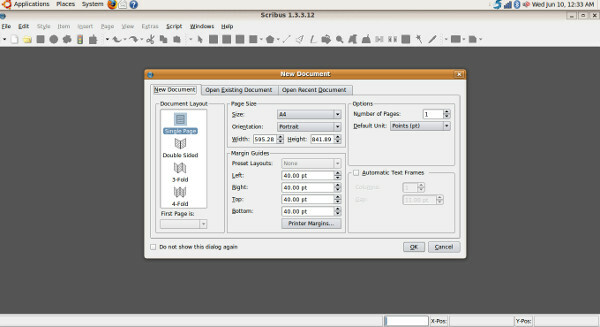
Depois de especificar as configurações e clicar em OK, um novo documento será carregado.
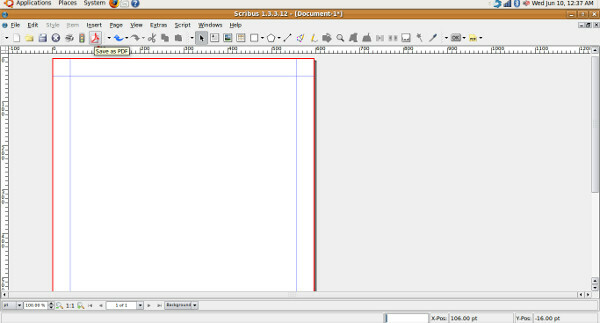
Agora, vamos explorar algumas das opções mais usadas, Arquivo O menu possui várias opções básicas, como, por exemplo, você pode criar um novo documento, abrir documentos existentes, salvar documentos e alterar as configurações da impressora, etc.
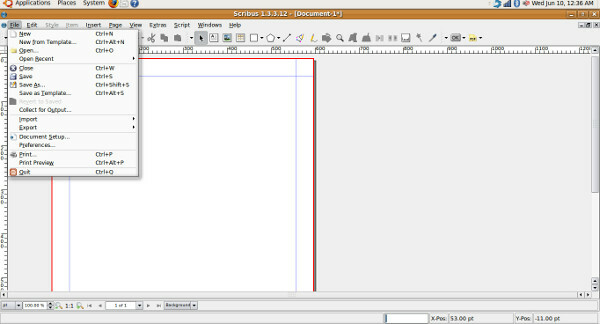
De Inserir Menu, você pode inserir imagens, texto, formas, polígono e tabelas etc.
 Agora, para importar imagens no seu documento Scribus, basta clicar em Inserir> Quadro de imagem e desenhe um quadro no seu documento. Você também pode inserir o Quadro de imagem de Quadro de imagem opção na barra de ícones. Clique com o botão direito do mouse em qualquer lugar no quadro da imagem e selecione Obter imagem. Agora ele abrirá a caixa de diálogo, você poderá navegar pelos diretórios e selecionar a imagem desejada. A captura de tela a seguir ilustra o processo.
Agora, para importar imagens no seu documento Scribus, basta clicar em Inserir> Quadro de imagem e desenhe um quadro no seu documento. Você também pode inserir o Quadro de imagem de Quadro de imagem opção na barra de ícones. Clique com o botão direito do mouse em qualquer lugar no quadro da imagem e selecione Obter imagem. Agora ele abrirá a caixa de diálogo, você poderá navegar pelos diretórios e selecionar a imagem desejada. A captura de tela a seguir ilustra o processo.

Para converter este documento em PDF, basta clicar no ícone PDF na barra superior.

Agora, especifique o nome e o local do arquivo PDF, escolha as configurações apropriadas e clique em Salve . É tão fácil.
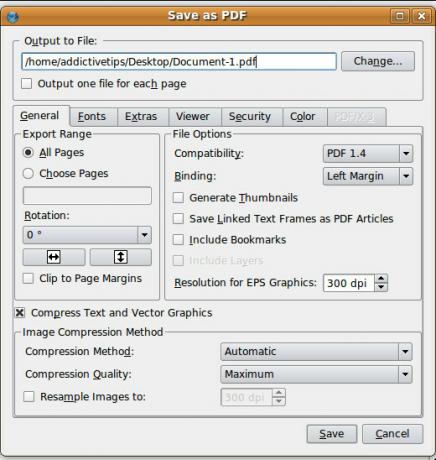
Possui um grande número de opções e recursos úteis, mas abordamos apenas alguns princípios básicos. Aproveitar!
Pesquisa
Postagens Recentes
Como restaurar o modo de hibernação no Ubuntu
Por um tempo, o sistema operacional Ubuntu Linux diminuiu a capacid...
Como instalar o Deepin Desktop no Linux
o Ambiente de desktop Deepin faz parte da distribuição Deepin Linux...
Como instalar imagens do Docker no Linux
Uma imagem do Docker é um sistema micro operativo independente, for...



